애니메이션을 정의하는 데 사용되는 CSS3의 규칙
css3의 "@keyframes" 규칙을 사용하여 애니메이션을 정의하세요. "@keyframes" 규칙은 CSS 애니메이션 주기의 동작을 정의하고 간단한 애니메이션을 만들 수 있는 애니메이션 규칙을 지정하는 데 사용됩니다. 애니메이션 시퀀스를 따라 키프레임을 설정하여 애니메이션 시퀀스 주기 중 중간 단계를 지정할 수 있습니다.

이 튜토리얼의 운영 환경: Windows7 시스템, CSS3&&HTML5 버전, Dell G3 컴퓨터.
@keyframes는 CSS 애니메이션 기간의 동작을 정의하고 간단한 애니메이션을 만드는 데 사용할 수 있는 CSS3의 규칙입니다.
애니메이션은 시간에 따른 CSS 속성 변경을 표현한다는 점에서 전환과 유사합니다. 주요 차이점은 속성 값이 변경될 때(예: 마우스 오버 시 속성 값이 변경될 때) 전환이 암시적으로 트리거되지만 애니메이션 속성이 적용될 때 애니메이션이 명시적으로 수행된다는 것입니다. 따라서 애니메이션은 애니메이션 속성에 대한 명시적인 값을 표시해야 합니다. 이 값은 @keyframes 규칙에 지정된 애니메이션 키프레임에 의해 정의됩니다. 따라서 @keyframes 규칙은 시간에 따라 속성 값이 어떻게 변하는지 설명하는 캡슐화된 CSS 스타일 규칙 세트로 구성됩니다.
그런 다음 다양한 CSS 애니메이션 속성을 사용하여 애니메이션 반복 횟수, 시작 값과 종료 값 간 교대 여부, 애니메이션 실행 또는 일시 중지 여부 등 애니메이션의 다양한 측면을 제어할 수 있습니다. 애니메이션의 시작 시간이 지연될 수도 있습니다.
@keyframe 규칙은 "@keyframe" 키워드, 애니메이션 이름을 제공하는 식별자(animation-name을 사용하여 참조됨), 스타일 규칙 세트(중괄호로 구분)로 구성됩니다. 그런 다음 식별자를 animation-name 속성의 값으로 사용하여 애니메이션이 요소에 적용됩니다.
구문:
@keyframes animation-name {keyframes-selector {css-styles;}}animation-name: 이는 필수이며 애니메이션 이름을 정의합니다.animation-name:这是必需的,它定义动画名称。keyframes-selector
keyframes-selector: 0%에서 100% 사이의 애니메이션 비율을 정의합니다. 애니메이션에는 많은 선택기가 포함될 수 있습니다. /* 定义动画n */
@keyframes your-animation-name {
/* style rules */
}
/* 将其应用于元素 */
.element {
animation-name: your-animation-name;
/* 或者使用动画速记属性 */
animation: your-animation-name 1s ...
}@keyframes change-bg-color {
0% {
background-color: red;
}
100% {
background-color: blue;
}
}You로 구성됩니다. 각각 0%와 100% 대신 선택기 키워드 from과 to를 사용할 수도 있습니다.
@keyframes change-bg-color {
from {
background-color: red;
}
to {
background-color: blue;
}
}css 동영상 튜토리얼
)참고: 최상의 브라우저 지원을 위해서는 항상 0% 및 100% 선택기를 지정하세요.
css 사용 예:1. 애니메이션이 발생하는 공간 정의
HTML 코드:
<div class="container"> <div class="element"></div> </div>
2 @keyframes 규칙을 사용하여 간단한 애니메이션 만들기
css 코드
body {
background-color: #fff;
color: #555;
font-size: 1.1em;
font-family: 'Helvetica Neue', Helvetica, Arial, sans-serif;
}
.container {
margin: 50px auto;
min-width: 320px;
max-width: 500px;
}
.element {
margin: 0 auto;
width: 100px;
height: 100px;
background-color: #0099cc;
border-radius: 50%;
position: relative;
top: 0;
-webkit-animation: bounce 2s infinite;
animation: bounce 2s infinite;
}
@-webkit-keyframes bounce {
from {
top: 100px;
-webkit-animation-timing-function: ease-out;
animation-timing-function: ease-out;
}
25% {
top: 50px;
-webkit-animation-timing-function: ease-in;
animation-timing-function: ease-in;
}
50% {
top: 150px;
-webkit-animation-timing-function: ease-out;
animation-timing-function: ease-out;
}
75% {
top: 75px;
-webkit-animation-timing-function: ease-in;
animation-timing-function: ease-in;
}
to {
top: 100px;
}
}
@keyframes bounce {
from {
top: 100px;
-webkit-animation-timing-function: ease-out;
animation-timing-function: ease-out;
}
25% {
top: 50px;
-webkit-animation-timing-function: ease-in;
animation-timing-function: ease-in;
}
50% {
top: 150px;
-webkit-animation-timing-function: ease-out;
animation-timing-function: ease-out;
}
75% {
top: 75px;
-webkit-animation-timing-function: ease-in;
animation-timing-function: ease-in;
}
to {
top: 100px;
}
}3. 실행 효과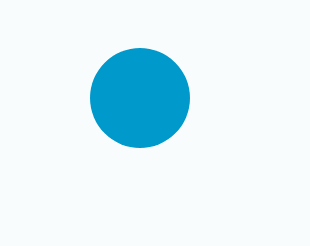
위 내용은 애니메이션을 정의하는 데 사용되는 CSS3의 규칙의 상세 내용입니다. 자세한 내용은 PHP 중국어 웹사이트의 기타 관련 기사를 참조하세요!

핫 AI 도구

Undresser.AI Undress
사실적인 누드 사진을 만들기 위한 AI 기반 앱

AI Clothes Remover
사진에서 옷을 제거하는 온라인 AI 도구입니다.

Undress AI Tool
무료로 이미지를 벗다

Clothoff.io
AI 옷 제거제

AI Hentai Generator
AI Hentai를 무료로 생성하십시오.

인기 기사

뜨거운 도구

메모장++7.3.1
사용하기 쉬운 무료 코드 편집기

SublimeText3 중국어 버전
중국어 버전, 사용하기 매우 쉽습니다.

스튜디오 13.0.1 보내기
강력한 PHP 통합 개발 환경

드림위버 CS6
시각적 웹 개발 도구

SublimeText3 Mac 버전
신 수준의 코드 편집 소프트웨어(SublimeText3)

뜨거운 주제
 7328
7328
 9
9
 1626
1626
 14
14
 1350
1350
 46
46
 1262
1262
 25
25
 1209
1209
 29
29
 Windows 11에서 애니메이션 효과 속도를 높이는 방법: 2가지 방법 설명
Apr 24, 2023 pm 04:55 PM
Windows 11에서 애니메이션 효과 속도를 높이는 방법: 2가지 방법 설명
Apr 24, 2023 pm 04:55 PM
Microsoft가 Windows 11을 출시하면서 많은 변화가 생겼습니다. 변경 사항 중 하나는 사용자 인터페이스 애니메이션 수가 증가한 것입니다. 일부 사용자는 사물이 나타나는 방식을 변경하고 싶어하며 이를 수행할 방법을 찾아야 합니다. 애니메이션을 사용하면 더 좋고 사용자 친화적인 느낌이 듭니다. 애니메이션은 시각 효과를 사용하여 컴퓨터를 더욱 매력적이고 반응성이 뛰어나게 만듭니다. 그 중 일부는 몇 초 또는 몇 분 후에 슬라이딩 메뉴를 포함합니다. 컴퓨터에는 PC 성능에 영향을 미치고 속도를 저하시키며 작업을 방해할 수 있는 애니메이션이 많이 있습니다. 이 경우 애니메이션을 꺼야 합니다. 이 문서에서는 사용자가 PC에서 애니메이션 속도를 향상할 수 있는 몇 가지 방법을 소개합니다. 레지스트리 편집기나 실행하는 사용자 지정 파일을 사용하여 변경 사항을 적용할 수 있습니다. Windows 11에서 애니메이션을 개선하는 방법
 CSS 애니메이션: 요소의 플래시 효과를 얻는 방법
Nov 21, 2023 am 10:56 AM
CSS 애니메이션: 요소의 플래시 효과를 얻는 방법
Nov 21, 2023 am 10:56 AM
CSS 애니메이션: 요소의 플래시 효과를 얻으려면 특정 코드 예제가 필요합니다. 웹 디자인에서 애니메이션 효과는 때때로 페이지에 좋은 사용자 경험을 가져올 수 있습니다. 반짝이 효과는 요소를 더욱 눈길을 끌 수 있는 일반적인 애니메이션 효과입니다. 다음은 CSS를 사용하여 요소의 플래시 효과를 얻는 방법을 소개합니다. 1. 플래시의 기본 구현 먼저 CSS의 애니메이션 속성을 사용하여 플래시 효과를 구현해야 합니다. animation 속성의 값은 애니메이션 이름, 애니메이션 실행 시간, 애니메이션 지연 시간을 지정해야 합니다.
![PowerPoint에서 애니메이션이 작동하지 않음 [수정됨]](https://img.php.cn/upload/article/000/887/227/170831232982910.jpg?x-oss-process=image/resize,m_fill,h_207,w_330) PowerPoint에서 애니메이션이 작동하지 않음 [수정됨]
Feb 19, 2024 am 11:12 AM
PowerPoint에서 애니메이션이 작동하지 않음 [수정됨]
Feb 19, 2024 am 11:12 AM
프레젠테이션을 만들려고 하는데 애니메이션을 추가할 수 없나요? Windows PC의 PowerPoint에서 애니메이션이 작동하지 않는 경우 이 문서가 도움이 될 것입니다. 이것은 많은 사람들이 불평하는 일반적인 문제입니다. 예를 들어 Microsoft Teams에서 프레젠테이션을 진행하거나 화면을 녹화하는 동안 애니메이션이 작동하지 않을 수 있습니다. 이 가이드에서는 Windows용 PowerPoint에서 애니메이션이 작동하지 않는 문제를 해결하는 데 도움이 되는 다양한 문제 해결 기술을 살펴보겠습니다. PowerPoint 애니메이션이 작동하지 않는 이유는 무엇입니까? Windows에서 PowerPoint의 애니메이션이 작동하지 않는 문제를 일으킬 수 있는 몇 가지 가능한 이유는 다음과 같습니다.
 먼저 들어가서 종료되도록 PPT 애니메이션을 설정하는 방법
Mar 20, 2024 am 09:30 AM
먼저 들어가서 종료되도록 PPT 애니메이션을 설정하는 방법
Mar 20, 2024 am 09:30 AM
우리는 일상 업무에서 PPT를 자주 사용하는데, PPT의 모든 조작 기능에 대해 잘 알고 계시나요? 예를 들면: ppt에서 애니메이션 효과를 설정하는 방법, 전환 효과를 설정하는 방법, 각 애니메이션의 효과 지속 시간은 어떻게 되나요? 각 슬라이드가 자동으로 재생되고, ppt 애니메이션에 들어갔다가 나올 수 있는지 등이 있습니다. 이번 호에서는 먼저 ppt 애니메이션에 들어가고 나가는 구체적인 단계를 알려드리겠습니다. 친구 여러분, 한 번 살펴보세요. 바라보다! 1. 먼저 컴퓨터에서 ppt를 열고 텍스트 상자 밖을 클릭하여 텍스트 상자를 선택합니다(아래 그림의 빨간색 원 참조). 2. 그런 다음 메뉴 바에서 [애니메이션]을 클릭하고 [삭제] 효과를 선택합니다(그림의 빨간색 원 참조). 3. 다음으로 [
 2년의 연기 끝에 국내 3D 애니메이션 영화 '얼랑선:심해룡'이 7월 13일 개봉 예정이다.
Jan 26, 2024 am 09:42 AM
2년의 연기 끝에 국내 3D 애니메이션 영화 '얼랑선:심해룡'이 7월 13일 개봉 예정이다.
Jan 26, 2024 am 09:42 AM
이 사이트는 1월 26일 국내 3D 애니메이션 영화 '얼랑선:심해룡'이 최신 스틸컷을 공개하며 7월 13일 개봉을 공식 발표했다고 보도했다. "얼랑신: 심해 용"은 Mihuxing (Beijing) Animation Co., Ltd., Horgos Zhonghe Qiancheng Film Co., Ltd., Zhejiang Hengdian Film Co., Ltd., Zhejiang Gongying Film에서 제작한 것으로 이해됩니다. Co., Ltd., Chengdu Tianhuo Technology Co., Ltd.와 Huawen Image (Beijing) Film Co., Ltd.가 제작하고 Wang Jun이 감독한 애니메이션 영화는 원래 2022년 7월 22일 중국 본토에서 개봉될 예정이었습니다. . 이 사이트의 음모 개요 : 봉신 전투 후 강자야는 "봉신 목록"을 가져와 신을 나누고, 봉신 목록은 큐슈 심해 아래 천상 법원에서 봉인했습니다. 비밀 영역. 실제로, 신의 직위를 수여하는 것 외에도 부여신 목록에 봉인된 강력한 악령도 많이 있습니다.
 Vue를 사용하여 타자기 애니메이션 효과를 구현하는 방법
Sep 19, 2023 am 09:33 AM
Vue를 사용하여 타자기 애니메이션 효과를 구현하는 방법
Sep 19, 2023 am 09:33 AM
타자기 애니메이션 특수 효과를 구현하기 위해 Vue를 사용하는 방법 타자기 애니메이션은 웹 사이트 제목, 슬로건 및 기타 텍스트 표시에 자주 사용되는 일반적이고 눈길을 끄는 특수 효과입니다. Vue에서는 Vue 사용자 정의 명령어를 사용하여 타자기 애니메이션 효과를 얻을 수 있습니다. 이 기사에서는 Vue를 사용하여 이러한 특수 효과를 얻는 방법을 자세히 소개하고 구체적인 코드 예제를 제공합니다. 1단계: Vue 프로젝트 생성 먼저 Vue 프로젝트를 생성해야 합니다. VueCLI를 사용하여 새 Vue 프로젝트를 빠르게 생성하거나 수동으로 생성할 수 있습니다.
 메인 애니메이션 '아크나이트: 윈터 히든 리턴(Arknights: Winter Hidden Return)' 최종 PV가 공개, 10월 7일 개봉 예정이다.
Sep 23, 2023 am 11:37 AM
메인 애니메이션 '아크나이트: 윈터 히든 리턴(Arknights: Winter Hidden Return)' 최종 PV가 공개, 10월 7일 개봉 예정이다.
Sep 23, 2023 am 11:37 AM
이 사이트에서 다시 작성해야 할 내용은 다음과 같습니다. 9 다시 작성해야 할 내용은 다음과 같습니다. 월 다시 작성해야 할 내용은 다음과 같습니다. 23 다시 작성해야 할 내용은 다음과 같습니다. 애니메이션 시리즈 '아크나이츠'의 두 번째 시즌 '아크나이츠: 윈터 히든 리턴(Arknights: Winter Hidden Return)'이 출시되었습니다. 다시 작성해야 할 내용은 다음과 같습니다. 10. 다시 작성해야 할 내용은 다음과 같습니다. 7. 다시 작성해야 할 내용은 다음과 같습니다. 7 내용은 다음과 같습니다. 다시 작성해야 할 내용은 다음과 같습니다. 00:23 다시 작성해야 할 내용은 다음과 같습니다. 공식 출시되었습니다. 공식 웹사이트에 들어가려면 여기를 클릭하세요. 테마. 다시 작성해야 할 내용은 다음과 같습니다. 본 사이트에서는 '아크나이트: 윈터 히든 리턴(Arknights: Winter Hidden Return)'이 '아크나이츠: 프렐류드 투 던(Arknights: Prelude to Dawn)'의 후속작임을 공지했습니다. 줄거리 요약은 다음과 같습니다. 그룹
 Windows 11에서 애니메이션을 비활성화하는 방법
Apr 16, 2023 pm 11:34 PM
Windows 11에서 애니메이션을 비활성화하는 방법
Apr 16, 2023 pm 11:34 PM
Microsoft Windows 11에는 많은 새로운 특징과 기능이 포함되어 있습니다. 사용자 인터페이스가 업데이트되었으며 회사는 몇 가지 새로운 효과도 도입했습니다. 기본적으로 애니메이션 효과는 컨트롤 및 기타 개체에 적용됩니다. 이 애니메이션을 비활성화해야 합니까? Windows 11은 시각적으로 매력적인 애니메이션과 페이드 효과를 제공하지만 일부 사용자는 특정 작업에 약간의 지연을 추가하여 컴퓨터가 느리게 느껴질 수 있습니다. 보다 반응성이 뛰어난 사용자 경험을 위해 애니메이션을 쉽게 끌 수 있습니다. 운영 체제에 적용된 다른 변경 사항을 확인한 후 Windows 11에서 애니메이션 효과를 켜거나 끄는 방법을 안내해 드리겠습니다. 방법에 대한 기사도 있습니다.




